Anuncio
Proteger su ID de Apple del uso no autorizado es vital. Por lo menos, es de esperar que tenga un contraseña memorable pero segura.
Para llevar la seguridad de su cuenta aún más lejos, también debe agregar la autenticación de dos factores. Aquí se explica cómo usarlo y evitar posibles dificultades.
¿Qué es la autenticación de dos factores?
La autenticación de dos factores (2FA) es una segunda capa de protección que puede agregar a muchas cuentas y servicios.
Con él, cuando acceda a su cuenta en un nuevo dispositivo por primera vez, ingresará su contraseña como de costumbre. Pero entonces el sistema de autenticación de dos factores le proporcionará un código en un dispositivo confiable (como su teléfono). Ingresar esto en el dispositivo desconocido le permitirá iniciar sesión.
Por lo tanto, incluso si alguien roba su contraseña, no puede ingresar a menos que tenga uno de sus dispositivos de confianza. Esto hace que sea mucho más difícil entrar en cuentas que con una contraseña sola.
Esto no es solo para su cuenta de Apple, también tenemos un
guía para habilitar 2FA para cuentas de redes sociales Cómo configurar la autenticación de dos factores en todas sus cuentas socialesVeamos qué plataformas de redes sociales admiten la autenticación de dos factores y cómo puede habilitarla. Lee mas .¿Cómo funciona la autenticación de dos factores de Apple?
La autenticación de dos factores de Apple funciona de manera similar a otros métodos 2FA. Como era de esperar, está muy centrado en Apple, por lo que no podrá usar una aplicación de autenticación 2FA Las 5 mejores alternativas al autenticador de GooglePara mejorar la seguridad de sus cuentas en línea, necesitará una buena aplicación de autenticación de dos factores para generar los códigos de acceso. ¿Crees que Google Authenticator es el único juego en la ciudad? Aquí hay cinco alternativas. Lee mas .
Si lo tiene activado, cada vez que inicie sesión en un nuevo dispositivo con su ID de Apple, sus dispositivos de confianza mostrarán un mensaje. Esto se muestra a continuación en una Mac:
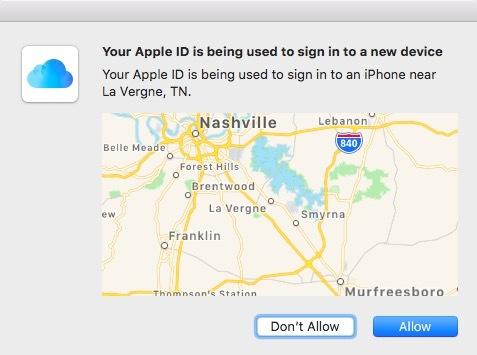
Si tu permitir En el nuevo dispositivo, aparecerá un código de verificación resultante en el dispositivo de confianza (en este caso, un iPhone).
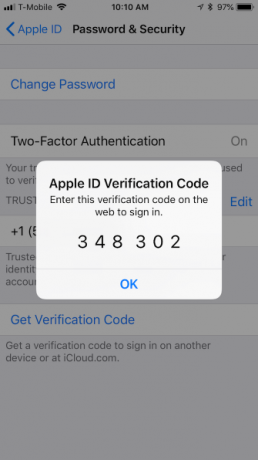
Luego, ingrese el código e inicie sesión desde el nuevo dispositivo.
Si parece simple, es porque lo es y funciona bastante bien, hasta que no lo hace. Por ejemplo, si su dispositivo de confianza deja de funcionar, pierdes tu teléfono Entonces su iPhone se perdió o fue robado: esto es lo que debe hacerSi su iPhone ya no está en su poder, es posible que nunca lo vuelva a ver, pero todavía hay algunas cosas que puede hacer. Lee mas , está bloqueado o similar, entonces puede causar grandes dolores de cabeza. Le mostraremos cómo evitar un desastre en breve.
Primero, veamos cómo activar realmente la autenticación de dos factores de su ID de Apple.
Activación de la autenticación de dos factores de Apple (iPhone)
Solo puede habilitar la autenticación de dos factores con un dispositivo iOS, como un iPhone o iPad, o en una Mac.
Comenzaremos con cómo encenderlo con un iPhone. Primero, abra Configuración> [Su nombre]> Contraseña y seguridad. Se le pedirá que ingrese su contraseña de ID de Apple para continuar.
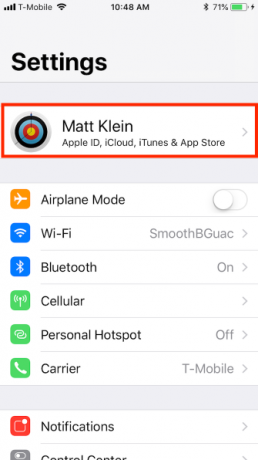
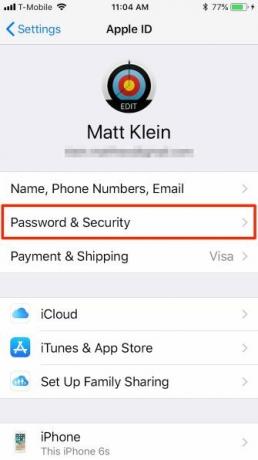
Sobre el Contraseña y seguridad pantalla, toque Activar autenticación de dos factores. Verás un Seguridad de ID de Apple pantalla. Grifo Seguir, luego ingrese su número de teléfono y cómo desea verificarlo (mensaje de texto o llamada telefónica).
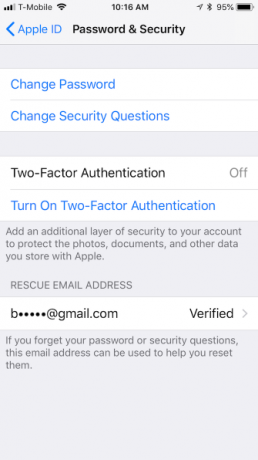
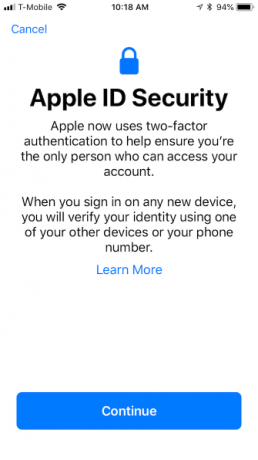
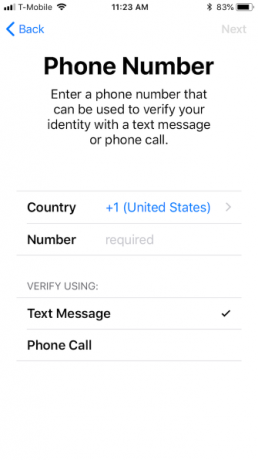
Una vez que configure un número de teléfono de verificación, recibirá un código de verificación a través del método elegido. Después de verificar, es posible que deba ingresar el código de acceso de su iPhone para completar la configuración. Una vez que haya configurado la autenticación de dos factores, puede confirmar que está activada en Contraseña y seguridad ajustes
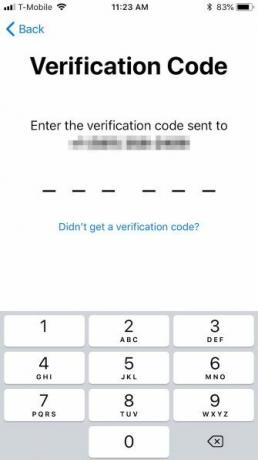
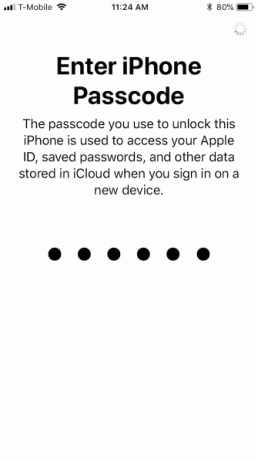
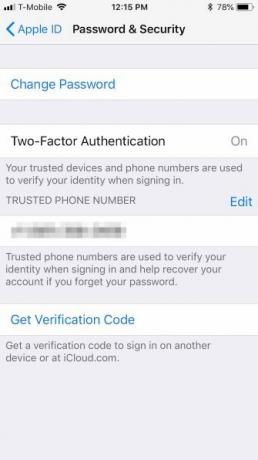
Ahora puede usar su iPhone para obtener códigos de verificación. Obtendrá uno si usa su ID de Apple en otro dispositivo o si inicia sesión iCloud.com o AppleID.apple.com.
Activación de la autenticación de dos factores de Apple (Mac)
Como se mencionó, solo puede usar la autenticación de dos factores en sus dispositivos Apple, que incluye Macs. Si tiene una Mac, abra Preferencias del sistema y haga clic en iCloud> Detalles de la cuenta.
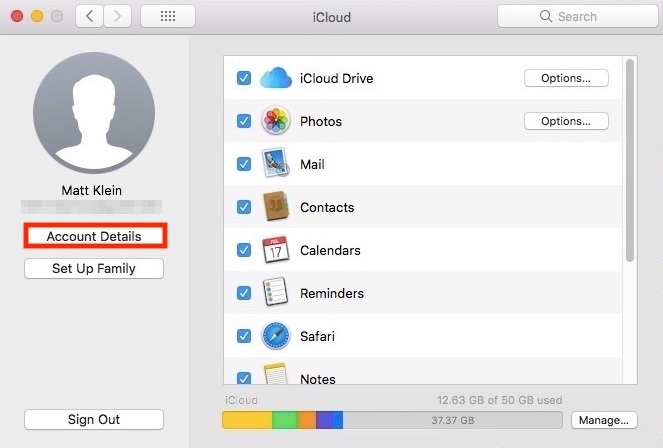
A continuación, seleccione Activar autenticación de dos factores.
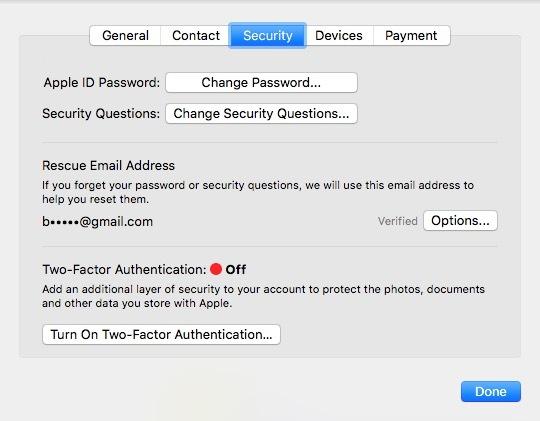
En la siguiente pantalla haz clic Seguir. Ingrese su número de teléfono de verificación y Seguir de nuevo.
Una vez que se haya configurado la autenticación de dos factores en su Mac, verá una luz verde que lo confirma.
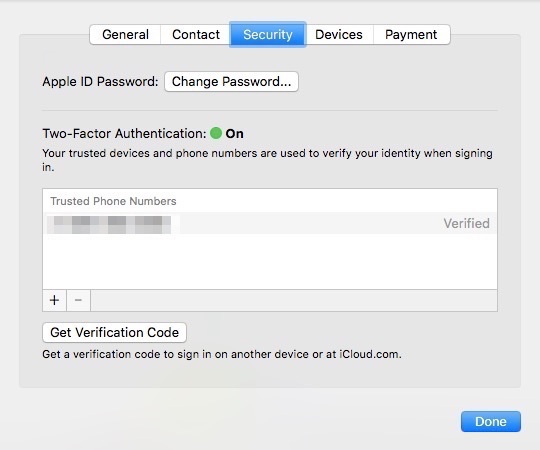
En este punto, puede usar su Mac para obtener códigos de verificación como lo haría con su iPhone.
Desactivar la autenticación de dos factores de Apple
Si bien debe activar la autenticación de dos factores con su dispositivo Apple, solo puede desactivarla en> AppleID.apple.com. Hay dos métodos para hacer esto.
El primer método supone que conoce su ID de Apple, contraseña y que tiene uno de sus dispositivos confiables a mano para recibir o generar un código de verificación.
Si puede acceder a su cuenta de ID de Apple
Primero inicie sesión en el sitio web de Apple ID (primero deberá verificarlo) y haga clic en el Editar botón en la esquina superior derecha de la Seguridad sección.
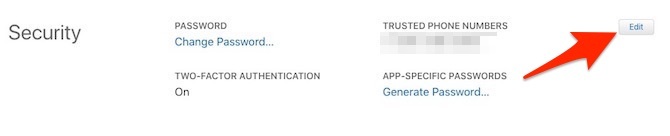
En la página resultante, haga clic en Desactiva la autenticación de dos factores. Confirmar haciendo clic Desactiva la autenticación de dos factores nuevamente en la siguiente pantalla.
Ahora es el momento de seleccionar algunas preguntas de seguridad. Quieres seleccionar y responde estas preguntas cuidadosamente Por qué estás respondiendo preguntas de seguridad de contraseña incorrectas¿Cómo responde a las preguntas de seguridad de la cuenta en línea? Respuestas honestas? Desafortunadamente, tu honestidad podría crear una grieta en tu armadura en línea. Echemos un vistazo a cómo responder de forma segura a las preguntas de seguridad. Lee mas . Si olvida su contraseña (que es fácil de hacer), necesitará conocer las respuestas a estas preguntas para volver a ingresar a su cuenta de ID de Apple.
Confirme su cumpleaños y envíe un correo electrónico de rescate. Esto es necesario si alguna vez necesita restablecer su contraseña de ID de Apple y preguntas de seguridad si las olvida. Hacer clic Seguir para terminar.
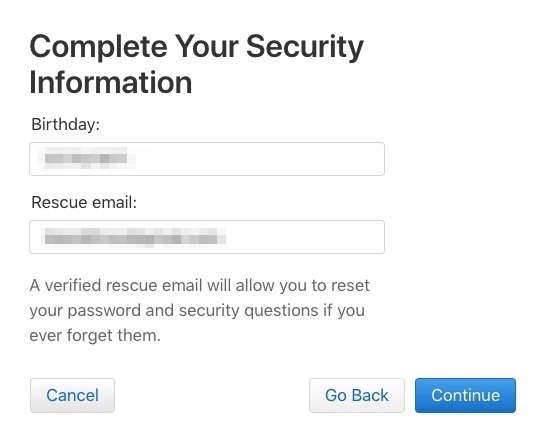
En la pantalla final, verá una verificación de que 2FA se ha deshabilitado en su ID de Apple. En este punto, su cuenta solo está protegida con su contraseña y preguntas de seguridad.
Si no puede acceder a su cuenta de ID de Apple
La segunda forma de desactivar la autenticación de dos factores es un escenario peor: ha olvidado su ID y / o contraseña de Apple y no tiene ningún dispositivo confiable.
En la pantalla de inicio de sesión de Apple ID, haga clic en Olvidé mi ID de Apple o contraseña al final de la página. Ingrese su ID de Apple (si no lo recuerda, puede búscalo aquí) y elige Seguir.
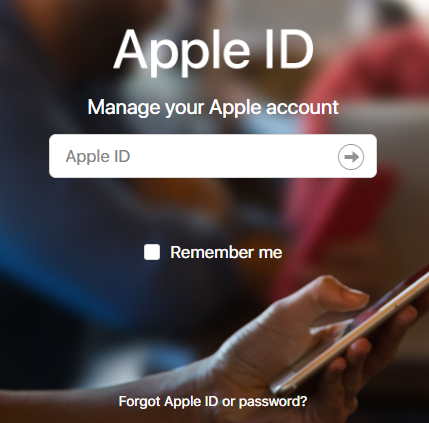
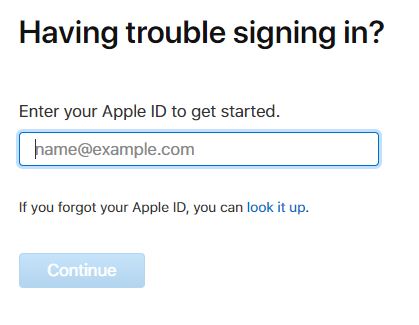
Deberá confirmar su número de teléfono. Dado que este escenario supone que no tiene su iPhone disponible, haga clic en No reconozcas este número y entonces Apagar.
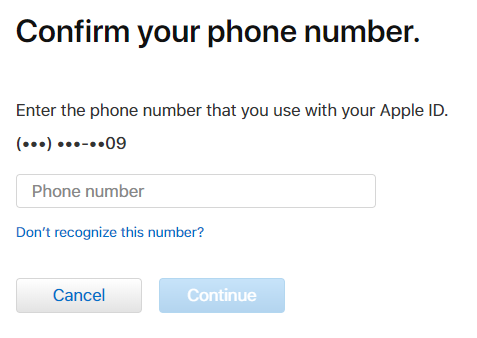
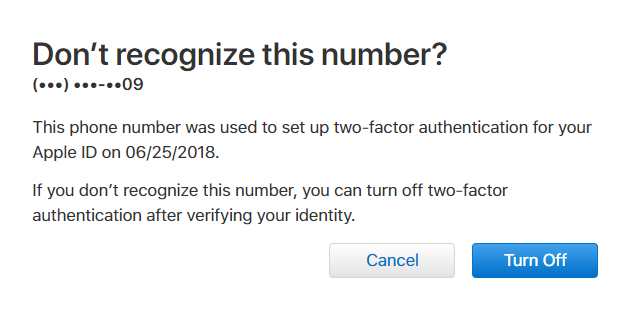
Luego, haga clic Seguir para confirmar que desea desactivar 2FA. Luego deberá verificar su cumpleaños.
En este punto, recordar las respuestas a sus preguntas de seguridad es vital. Si no puede recordar sus respuestas, es posible que necesite recuperar su cuenta a través de Apple.
Si puede responderlas, todo lo que necesita hacer es crear una nueva contraseña de ID de Apple. Luego puede desactivar la autenticación de dos factores.
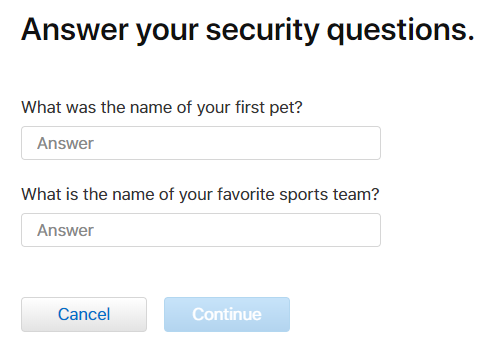
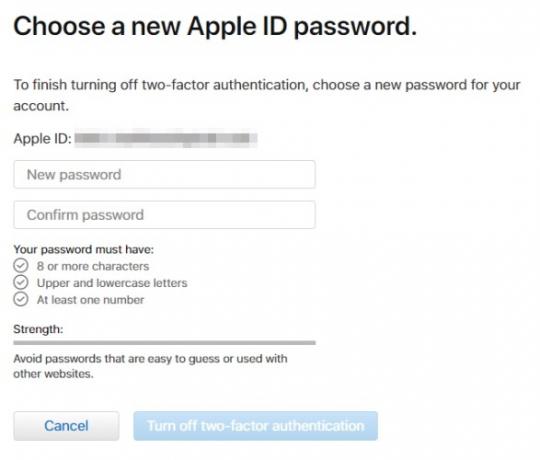
Si no puede recibir códigos de autenticación de dos factores
Si no puede recibir códigos de verificación de autenticación de dos factores, debe usar otro método para acceder a su cuenta de ID de Apple.
Para hacer esto, haga clic en No obtuve un código de verificación después de intentar iniciar sesión en su cuenta. Entonces escoge Necesitas ayuda desde el diálogo resultante.
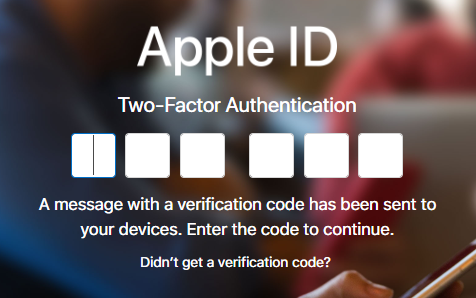
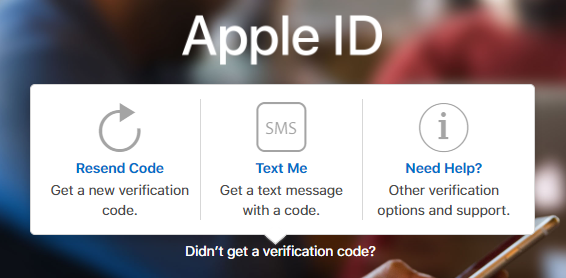
Luego, haga clic iniciar recuperación de cuenta para ver las tres opciones de verificación disponibles. Puede usar los dos primeros con su dispositivo de confianza, suponiendo que lo tenga.
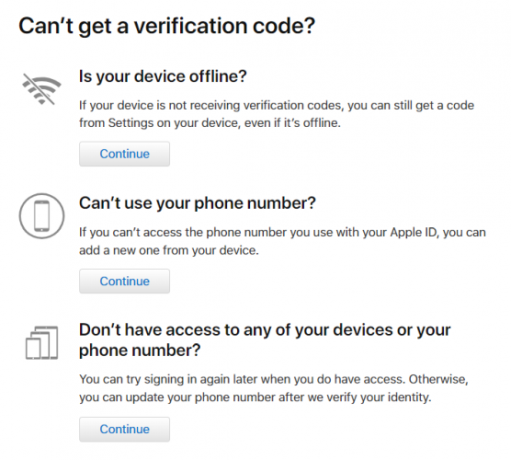
Si su dispositivo está fuera de línea, aún puede generar un código de verificación desde Contraseña y seguridad ajustes
Del mismo modo, si no puede recibir llamadas telefónicas o mensajes de texto al número de teléfono de su cuenta, puede agregar otro.
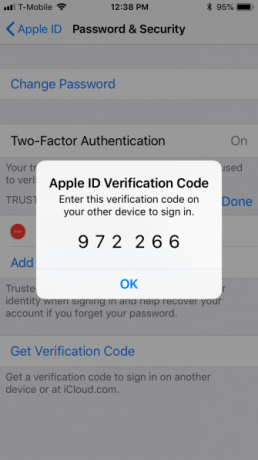
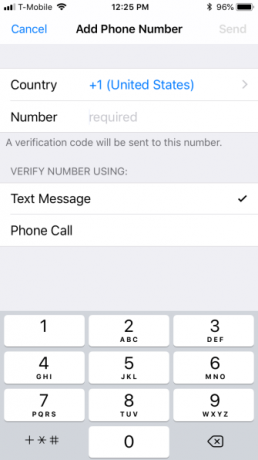
Si no puede utilizar estos métodos para acceder a su cuenta, deberá recuperarla a través de Apple usando la última opción en la pantalla de recuperación.
Cuando solicite recuperar su cuenta a través de Apple, tendrá que esperar "varios días o más" para actualizar su número de teléfono, por lo que esto requiere un poco de paciencia.
Obviamente, no hay mucho que pueda hacer para evitar perder su dispositivo. Si simplemente está cambiando los dispositivos o su número de teléfono, puede ser una buena idea deshabilitar temporalmente la autenticación de dos factores primero hasta que tenga el nuevo dispositivo completamente configurado.
Autenticación de dos factores de Apple: buena pero defectuosa
Cuando la autenticación de dos factores de Apple funciona, funciona bien. Pero puede encontrar esos momentos en que puede ser un poco dudoso. Parece que siempre es el momento en que necesita acceder realmente a su ID de Apple cuando de repente se convierte en un impedimento.
Si utiliza la autenticación de dos factores (y realmente debería hacerlo), asegúrese de seguir esos pocos pasos adicionales para asegurarse de que nunca se bloquee su cuenta. Podría ser tan simple como agregar un número de teléfono secundario.
Todos los sistemas de autenticación de dos factores tienen ventajas y desventajas definidas Los pros y los contras de los tipos y métodos de autenticación de dos factoresLos métodos de autenticación de dos factores no se crean de la misma manera. Algunos son demostrablemente más seguros y más seguros. Aquí hay un vistazo a los métodos más comunes y cuáles satisfacen mejor sus necesidades individuales. Lee mas , pero dado que ser hackeado siempre es una preocupación, más seguridad siempre es mejor.
Escritor de día, cocinero de noche, Matt es una especie de experto en tecnología, y se ha cortado los dientes en Windows y Linux. Más recientemente, su atención se ha centrado en todas las cosas de Apple, pero también es conocido por incursionar en Android.